很少有iOS的迭代使我感到滿意。除了iOS 18。除了廣泛的功能外,最新的iOS版本已經非常重視定制。儘管如此,Wi-Fi故障等一些最令人沮喪的問題已經拖延了。
因此,如果Wi-Fi已經開始發脾氣,例如隨機斷開連接,變得過於緩慢,或者無法連接到您喜歡的Wi-Fi網絡,則此詳盡的指南將幫助您追踪和解決問題。
首先,讓我們首先挖掘可能阻礙您在IDEVICE上阻礙Wi-Fi的原因。在對罪魁禍首有公平的看法之後,我們將繼續使用可行的解決方案來對待每個反派。
據我所知,Wi-Fi問題已經存在了很長時間。即使蘋果一直在放棄所有困難的院子來擺脫這個問題,但它總是找到一種熟悉或陌生的方法。
但是,在您將全部責任歸咎於蘋果無法解決此問題之前,您應該知道所有在觸發iOS上的Wi-Fi問題中發揮同等作用的因素。
- 偶爾與iOS相關的軟件故障:偶爾的軟件故障往往會抬起頭來,您通常可以通過軟重置解決。
- 網絡提供商正在進行的技術問題:如果Wi-Fi網絡本身正在發生中斷,您將面臨Wi-Fi問題。
- 與Wi-Fi路由器有關的雜項問題:就像任何其他機械設備一樣,Wi-Fi路由器有時也可能面臨其他問題。
- 與iOS相關的軟件錯誤:隱藏的軟件錯誤可能阻止Wi-Fi平穩工作。
什麼樣的Wi-Fi發行您的iPhone?
儘管一些iPhone用戶抱怨他們的iPhone無法連接到Wi-Fi,但其他iPhone則報告說,他們的設備每次鎖定設備時都會自動與Wi-Fi斷開連接。
更不用說,許多iPhone所有者指出,Wi-Fi過於遲鈍,無法以所需的速度流式傳輸視頻或瀏覽網絡。不管這些問題之一都困擾著您,在任何上述情況下都很煩人。
修復Wi-Fi在iOS 18或以後不使用iPhone上工作
在那裡做到了;我已經討論了解決Wi-Fi問題的所有方法和手段。因此,開始使用第一個解決方案,並繼續嘗試,直到您得到了更好的問題為止。
1。打開/關閉飛機模式
飛機模式可以解決解決緩慢或功能不全的Wi-Fi問題。因此,使用這個令人難以置信的直接但有效的解決方案開始本故障排除指南。
- 在帶有面部ID的iPhone上:從屏幕的右上角向下滑動並擊中飛機模式以將其打開。等待幾秒鐘後,再次點擊飛機模式圖標以將其禁用。
- 在帶有觸摸ID的iPhone上:從屏幕的底部邊緣向上滑動以抬起控制中心,然後擊中飛機模式圖標以將其打開。等待一段時間,然後再次點擊它以將其關閉。
現在,打開一個瀏覽器並導航到網站以檢查Wi-Fi是否已經開始正常工作。如果有的話,您將獲得更好的問題。麾!
2。關閉/在Wi-Fi上
有時,在iPhone上解決Wi-Fi問題所需要做的就是關閉/Wi-Fi切換。因此,也要嘗試一下。
- 進入iPhone-> Wi -Fi上的設置應用程序,然後關閉切換。
- 現在,重新啟動您的iPhone。設備重新啟動後,導航到設置應用程序,然後打開Wi-Fi。
- 再一次,檢查Wi-Fi連接是否已恢復為通常的自我。
3.確保您的設備可以自動加入已知網絡
雖然它不是解決方案本身,但請確保您的設備可以自動連接到已知的網絡。這旨在增強用戶體驗。因此,充分利用此功能,可以連接到熟悉的Wi-Fi網絡,而無需任何麻煩。重要的是要注意,當沒有已知網絡時,您的iPhone會通知您。
- 在iPhone-> wi -fi->上打開“設置應用程序”,然後要求加入網絡,然後選擇“通知”。
4。強制重置您的iPhone
有很多情況下,我通過強制重置iPhone來消除Wi-Fi問題。對於不知道此有用解決方案的朋友,它可以沖洗臨時文件並清除內存。結果,您可以依靠它來解決其他問題或傾向於意外抬起頭的問題。
- 要強制重置您的iPhone,請首先按並釋放“音量上升”按鈕。毫無延遲,按下音量向下(也位於設備的左側)。 )
- 接下來,按下電源按鈕,也稱為側/睡眠喚醒按鈕,直到屏幕上出現Apple徽標,以確認您已成功強制重新啟動設備。
- 現在,啟動YouTube並播放視頻或導航到網站,以檢查Wi-Fi是否已打開並開始在預期線路上運行。
5。啟用Wi-Fi輔助
同樣,這不能被視為Wi-Fi問題的直接解決方案。但是,它可以在幫助Wi-Fi工作的情況下起著至關重要的作用,而不會出現任何緩慢或打擾。
建議閱讀:如何修復iOS 18 genmoji在iPhone和iPad上工作
對於那些不知道的人,Wi-Fi Assist使您的iPhone能夠在Wi-Fi連接較差時自動使用移動數據。當您玩在線遊戲時,需要強大而穩定的互聯網連接或狂歡觀看高質量的電視節目時,它可能會非常方便,從而確保糟糕的Wi-Fi連接不會破壞您的體驗。
- 在iPhone->>蜂窩/移動數據 - >向下滾動到底部上的設置應用程序,然後確保打開Wi -Fi Assist旁邊的切換。
6。重新啟動路由器
每當您的iPhone面臨Wi-Fi問題時,您都不應該直接在iOS上跳下槍。如果Wi-Fi網絡偶爾會出現故障,則只需重新啟動路由器即可輕鬆擺脫它。
- 您可以使用電源按鈕重新啟動路由器。
- 此外,您還可以從電源源上卸下插頭。然後,等待大約5分鐘,然後再次將Wi-Fi路由器連接到電源。
7。忘記Wi-Fi網絡並重新連接
修復功能不全的Wi-Fi連接的另一種非常可靠的方法是忘記Wi-Fi網絡並重新連接它。
- 為此,請在iPhone-> wi -fi->點擊Wi -Fi網絡旁邊的“ I”按鈕上打開“設置應用” - >>忘記此網絡並確認操作。
- 現在,重新連接到Wi-Fi網絡。
- 一旦您安全地連接到網絡,請嘗試在線流式傳輸任何視頻,以找出該問題是否最終落後於您的背部。
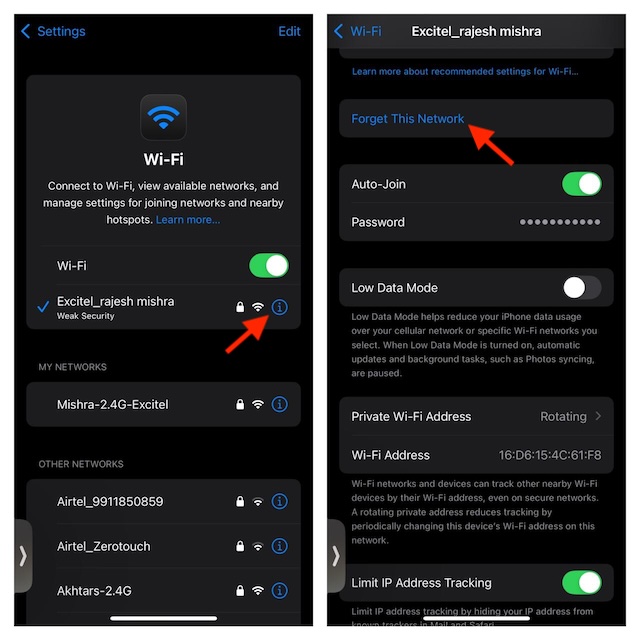
8.確保DNS設置為自動Wi-Fi網絡
確保DNS設置為自動Wi-Fi網絡。為了獲得順利的航行表演,這是要走的路。
- 在iPhone上,轉到設置應用程序>選擇Wi-Fi>在Wi-Fi網絡旁邊,點擊“ I”信息圖標>向下滾動到DNS部分點擊配置DNS,並確保選擇自動選擇。
- 如果“自動”選項已被打勾,請選擇“手動”>重新啟動iOS設備>返回此設置並選擇自動。
9。重置網絡設置
相信我,沒有比這個激進解決方案更好的疑難解答來解決持續的網絡相關問題。每當我發現自己陷入Wi-Fi或蜂窩問題時,我都會將其作為我的首選黑客。沒有猜測的獎品,我也將依靠它解決此問題。
- 要完成它,請在iPhone->常規 - >轉移或重置iPhone->重置 - >重置網絡設置上啟動設置應用程序。
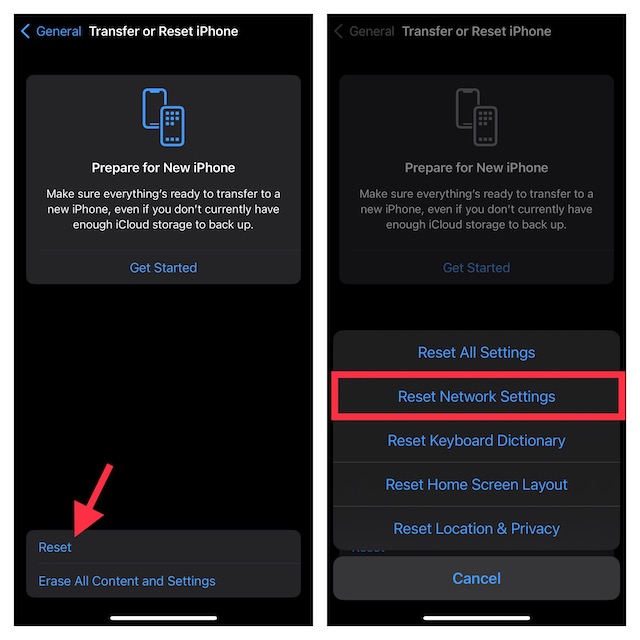
- 現在,輸入您的設備密碼。如果您還設置了屏幕時間密碼,也將提示您輸入它。
10。聯繫您的Wi-Fi提供商
如果問題繼續在您的iPhone上持續存在,我建議您與Wi-Fi提供商聯繫,並詢問Wi-Fi網絡目前是否面臨任何技術問題。如果網絡正在發生中斷,則您無能為力,只要等到問題解決。
11。更新您的軟件
如果您嘗試了上述所有修復程序,但仍面臨Wi-Fi問題,那麼引起Wi-Fi問題的隱藏錯誤的可能性很強。在這種情況下,將軟件更新為最新版本是您最好的選擇。請記住,您的iPhone必須具有大約50%的功率才能啟動軟件更新。
而且,如果您的iPhone電池目前低於20%,則必須超過20%,同時連接到電源,以便您可以下載和安裝軟件更新。不用說,此更新還需要牢固穩定的互聯網連接。
- 首先,請在iPhone->“常規 - >軟件更新”上打開“設置應用”。現在,像往常一樣下載並安裝最新版本的iOS。
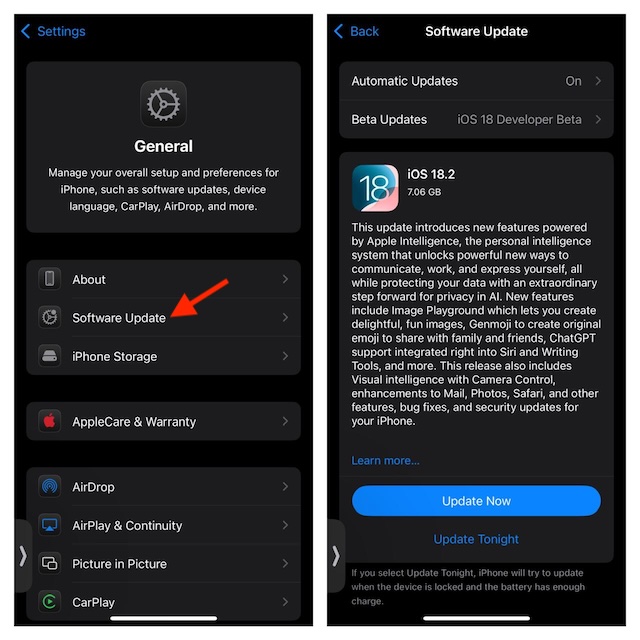
12。工廠重置您的iPhone
在處理這個激進的解決方案時,想到了一個非常著名的習語。 “當進展艱難時,艱難的開始。”在所有基本技巧都無法做到魔術的時候,將這個黑客保存在時代。
對於那些未經啟發的人,工廠重置將擦除設備上的整個設置。但是,它確保您的所有媒體和數據保持安全。因此,對於丟失重要文件,不應感到任何恐慌。
- 在iPhone->常規 - >轉移或重置iPhone->重置 - >重置所有設置上的設置應用程序上。
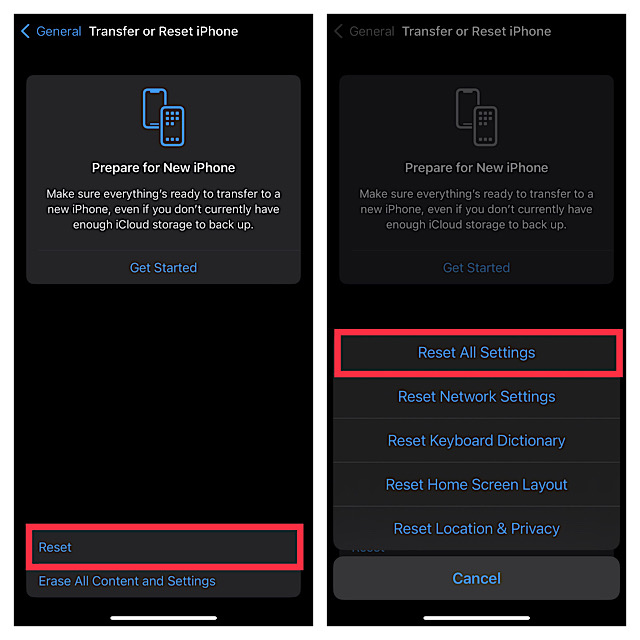
- 現在,您需要輸入設備密碼。而且,如果您設置了屏幕時間密碼,則需要輸入它。
- 最後,再次點擊所有設置以確認。
修復了iPhone上的Wi-Fi問題
那裡有!我想您最終在設備上遇到了Wi-Fi問題。由於這些技巧對大多數用戶有用,因此我看不出他們也不會為您點擊的任何理由。
請讓我知道為您完成工作的技巧。而且,如果本指南中未提及的其他事情已經進行了救援,請務必給我提示。
